
જ્યારે તમે વર્ચ્યુઅલબોક્સ વર્ચ્યુઅલ મશીનમાં વિન્ડોઝ અથવા લિનક્સ ઑપરેટિંગ સિસ્ટમ શરૂ કરવાનો પ્રયાસ કરો છો, ત્યારે વપરાશકર્તા 0x80004005 ભૂલનો સામનો કરી શકે છે. તે OS ની શરૂઆત પહેલાં થાય છે અને તેને લોડ કરવાના કોઈપણ પ્રયાસને અટકાવે છે. હાલની સમસ્યાને દૂર કરવામાં મદદ કરવા માટે ઘણા રસ્તાઓ છે અને મહેમાન સિસ્ટમનો સામાન્ય રીતે ઉપયોગ કરવાનું ચાલુ રાખે છે.
વર્ચ્યુઅલબોક્સમાં ભૂલ 0x80004005 ના કારણો
પરિસ્થિતિઓ, જેના કારણે વર્ચુઅલ મશીન માટે સત્ર ખોલવું અશક્ય છે, કદાચ કેટલાક. ઘણીવાર આ ભૂલ સ્વયંસંચાલિત રીતે થાય છે: ગઈકાલે તમે શાંત રીતે વર્ચ્યુઅલબોક્સ પર ઑપરેટિંગ સિસ્ટમમાં કામ કર્યું હતું, અને આજે જ્યારે તમે સત્ર શરૂ કરો ત્યારે નિષ્ફળતાને કારણે તે જ કરવું શક્ય નથી. પરંતુ કેટલાક કિસ્સાઓમાં તે OS ની પ્રાથમિક (ઇન્સ્ટોલેશન) લોંચ કરવાનું શક્ય નથી.આ નીચેના કારણોમાંના એકને કારણે થઈ શકે છે:
- છેલ્લા સત્રને જાળવી રાખવામાં ભૂલ.
- BIOS માં અક્ષમ વર્ચ્યુલાઇઝેશન સપોર્ટ.
- વર્ચ્યુઅલબોક્સનું ખોટું સંસ્કરણ.
- હાઇપરવિઝર વિરોધાભાસ (હાયપર-વી) 64-બીટ સિસ્ટમ્સ પર વર્ચ્યુઅલબોક્સ સાથે.
- સમસ્યા અપડેટ હોસ્ટ વિન્ડોઝ.
આગળ, આપણે આ દરેક સમસ્યાઓને કેવી રીતે દૂર કરવી તે જોઈશું અને વર્ચ્યુઅલ મશીનનો ઉપયોગ કરવાનું શરૂ કરીશું.
પદ્ધતિ 1: આંતરિક ફાઇલોનું નામ બદલો
સત્રને બચાવવાથી ભૂલથી પૂર્ણ થઈ શકે છે, જેના પરિણામે તેનું અનુગામી લોન્ચ અશક્ય હશે. આ કિસ્સામાં, મહેમાન ઓએસની શરૂઆત સાથે સંકળાયેલ ફાઇલોનું નામ બદલવું પૂરતું છે.
વધુ ક્રિયાઓને પરિપૂર્ણ કરવા માટે, તમારે ફાઇલ એક્સ્ટેન્શન્સ પ્રદર્શિત કરવાની જરૂર છે. આ "ફોલ્ડર પરિમાણો" (વિન્ડોઝ 7 માં) અથવા "એક્સપ્લોરર સેટિંગ્સ" (વિન્ડોઝ 10 માં) દ્વારા કરી શકાય છે.
- ફોલ્ડર ખોલો જ્યાં ફાઇલ સંગ્રહિત થાય છે જે ઑપરેટિંગ સિસ્ટમ શરૂ કરવા માટે જવાબદાર છે, હું. છબી પોતે. તે વર્ચ્યુઅબૉક્સ વીએમએસ ફોલ્ડરમાં સ્થિત છે, જેનું સ્થાન તમે વર્ચ્યુઅલબોક્સને ઇન્સ્ટોલ કરતી વખતે પસંદ કરો છો. સામાન્ય રીતે તે ડિસ્કના મૂળમાં હોય છે (ડિસ્ક અથવા ડિસ્ક ડી, જો એચડીડી 2 પાર્ટીશનોમાં વિભાજિત થાય છે). તે વ્યક્તિગત વપરાશકર્તા ફોલ્ડરમાં પણ શોધી શકાય છે:
સી: \ વપરાશકર્તાઓ \ user_name \ Virtualbox vms \ name_gost_os
- તમે ચલાવવા માંગતા હો તે ઑપરેટિંગ સિસ્ટમવાળા ફોલ્ડરમાં, નીચેની ફાઇલો હોવી આવશ્યક છે: name.vbox અને name.vbox-prev. નામની જગ્યાએ, તમારા મહેમાન ઑપરેટિંગ સિસ્ટમનું નામ હશે.
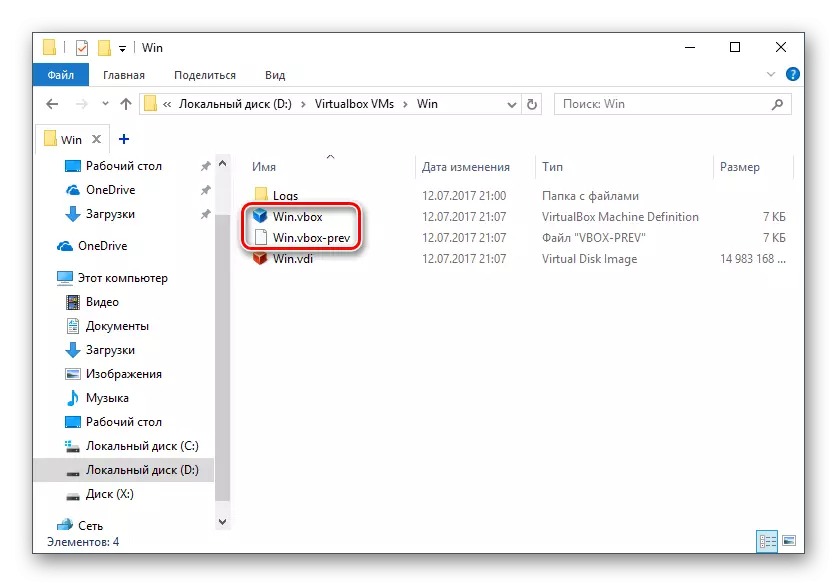
Name.Vbox ફાઇલને બીજી જગ્યાએ કૉપિ કરો, ઉદાહરણ તરીકે, ડેસ્કટૉપ પર.
- Name.Vbox- પહેલાની ફાઇલ નામ. Name.vbox વિસ્થાપિત ફાઇલને બદલે નામ આપવામાં આવ્યું હોવું આવશ્યક છે, જે "-પ્રવે" કાઢી નાખો.
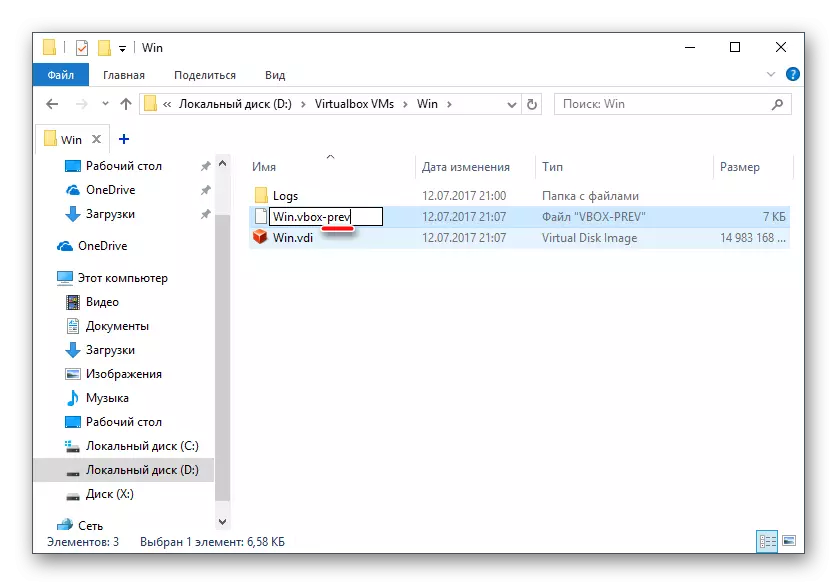
- આ જ ક્રિયાઓ નીચેના સરનામા પછી બીજા ફોલ્ડરમાં કરવું આવશ્યક છે:
સી: \ વપરાશકર્તાઓ \ user_name \ .વિઅલબૉક્સ
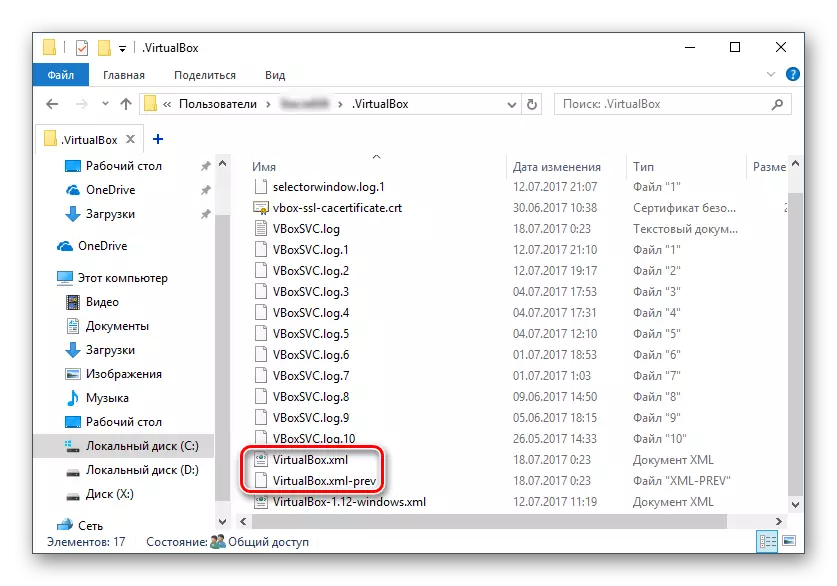
અહીં તમે virtualbox.xml ફાઇલને બદલી શકો છો - તેને કોઈપણ અન્ય સ્થળે કૉપિ કરો.
- ફાઇલ virtualbox.xml-pref છે, "-પ્રેવ" ક્રમને કાઢી નાખો જેથી નામ વર્ચ્યુઅલ બૉક્સ છે. XML.
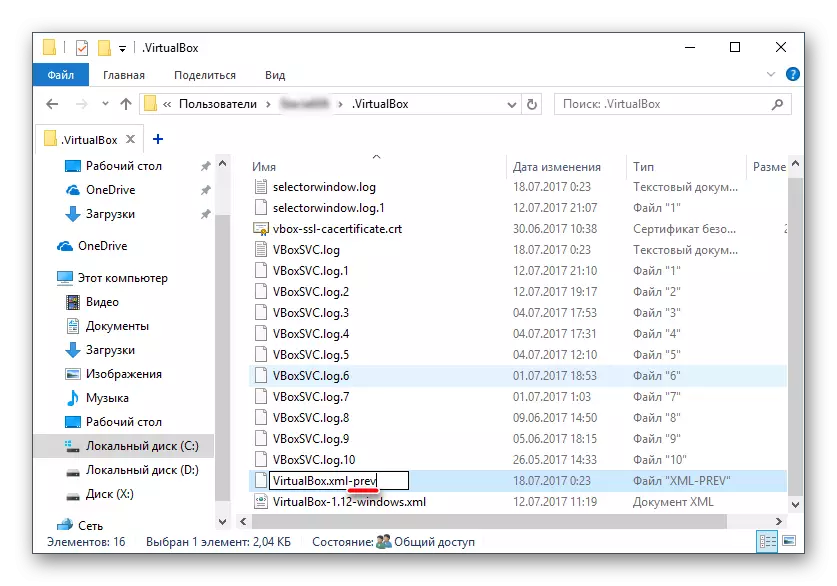
- ઑપરેટિંગ સિસ્ટમ ચલાવવાનો પ્રયાસ કરો. જો કામ ન થાય, તો બધું પાછું પુનઃસ્થાપિત કરો.
પદ્ધતિ 2: BIOS માં વર્ચ્યુઅલાઇઝેશન સપોર્ટને સક્ષમ કરો
જો તમે પ્રથમ વખત વર્ચ્યુઅલ બૉક્સનો ઉપયોગ કરવાનું નક્કી કરો છો, અને તરત જ ઉપરોક્ત ભૂલથી અથડાઈ ગયા છો, તો કદાચ સ્નેગ વર્ચ્યુઅલાઇઝેશન ટેક્નોલૉજી સાથે કામ કરવા માટે બિન-રૂપરેખાંકિત BIOS માં આવેલું છે.
વર્ચ્યુઅલ મશીન શરૂ કરવા માટે, તે ફક્ત એક સેટિંગ શામેલ કરવા માટે પૂરતું છે, જેને ઇન્ટેલ વર્ચ્યુઅલાઇઝેશન ટેકનોલોજી કહેવામાં આવે છે.
- એવોર્ડ BIOS માં, આ સેટિંગનો પાથ નીચે પ્રમાણે છે: એડવાન્સ્ડ BIOS સુવિધાઓ> વર્ચ્યુઅલાઈઝેશન ટેકનોલોજી (અથવા ફક્ત વર્ચ્યુઅલાઈઝેશન)> સક્ષમ.
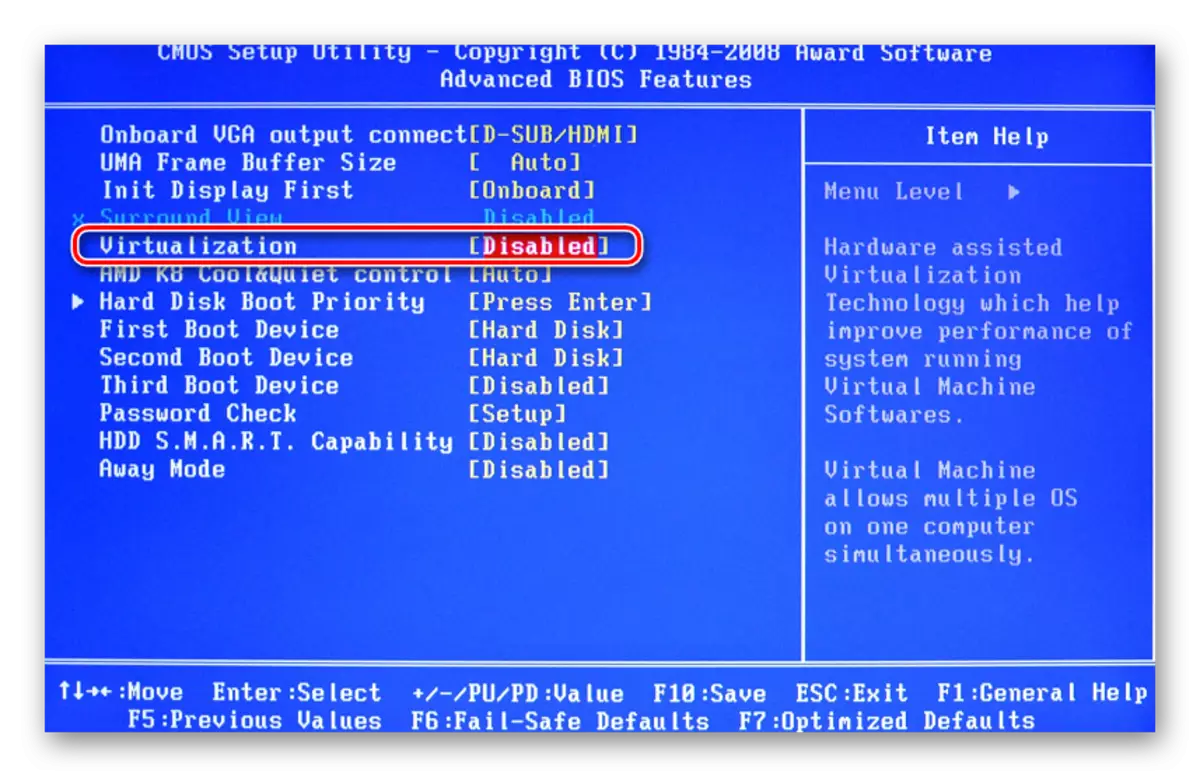
- Ami Bios: અદ્યતન> Intel (R) VT માટે નિર્દેશિત I / O> સક્ષમ.
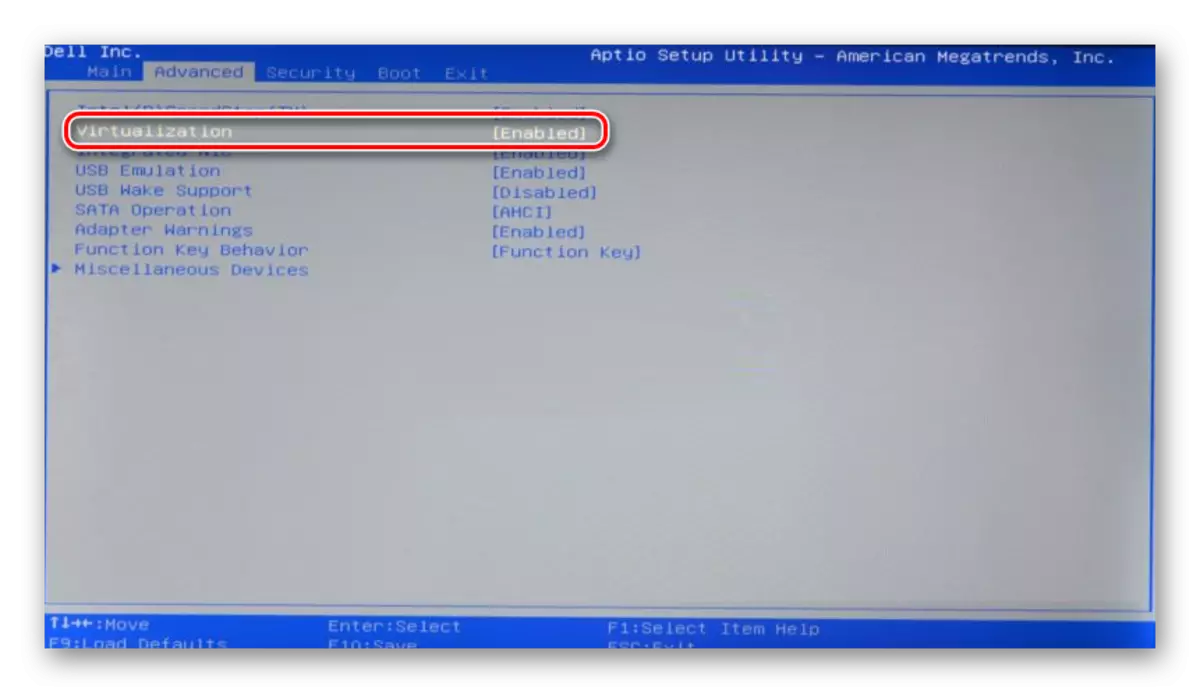
- ASUS UEFI માં: ઉન્નત> ઇન્ટેલ વર્ચ્યુઅલાઇઝેશન તકનીક> સક્ષમ.
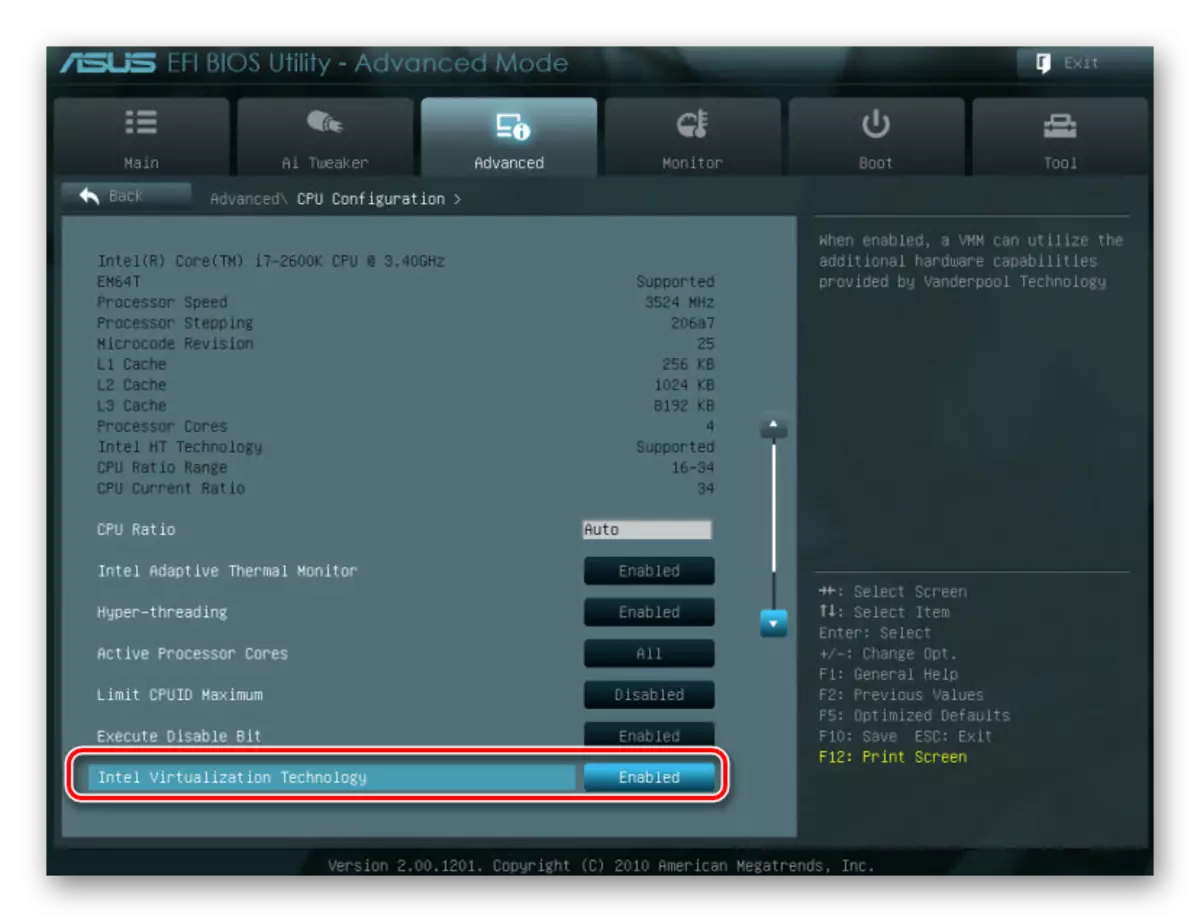
સેટઅપમાં બીજું પાથ હોઈ શકે છે (ઉદાહરણ તરીકે, એચપી લેપટોપ્સ પર અથવા BIOS ઇન્સેડે H20 સેટઅપ ઉપયોગિતામાં BIOS માં):
- સિસ્ટમ ગોઠવણી> વર્ચ્યુઅલાઈઝેશન ટેકનોલોજી> સક્ષમ;
- રૂપરેખાંકન> ઇન્ટેલ વર્ચ્યુઅલ ટેકનોલોજી> સક્ષમ;
- ઉન્નત> વર્ચ્યુઅલાઇઝેશન> સક્ષમ.
જો તમને BIOS ના તમારા સંસ્કરણમાં આ સેટિંગ ન મળી હોય, તો પછી વર્ચ્યુઅલાઈઝેશન, વર્ચ્યુઅલ, વીટી કીવર્ડ્સ દ્વારા મેનૂ આઇટમ્સમાં મેન્યુઅલી શોધો. ચાલુ કરવા માટે, સ્થિતિ સક્ષમ કરો પસંદ કરો.
પદ્ધતિ 3: વર્ચ્યુઅલબૉક્સ અપડેટ
કદાચ પ્રોગ્રામનો આગલો અપડેટ છેલ્લા સંસ્કરણમાં થયો હતો, તે પછી e_fail 0x80004005 લોંચ ભૂલ દેખાયા. હાલની પરિસ્થિતિથી બે એક્ઝિટ છે:
- વર્ચ્યુઅલબોક્સના સ્થિર સંસ્કરણના આઉટપુટની રાહ જુઓ.
જે લોકો પ્રોગ્રામના કાર્યકારી સંસ્કરણની પસંદગીથી ચિંતા ન કરે તે રીતે અપડેટની રાહ જોઇ શકે છે. તમે સત્તાવાર વેબસાઇટ વર્ચ્યુઅલબોક્સ અથવા પ્રોગ્રામ ઇંટરફેસ દ્વારા નવા સંસ્કરણ વિશે જાણી શકો છો:
- વર્ચ્યુઅલ મશીન મેનેજર ચલાવો.
- "ફાઇલ" પર ક્લિક કરો> અપડેટ્સ તપાસો ... ".
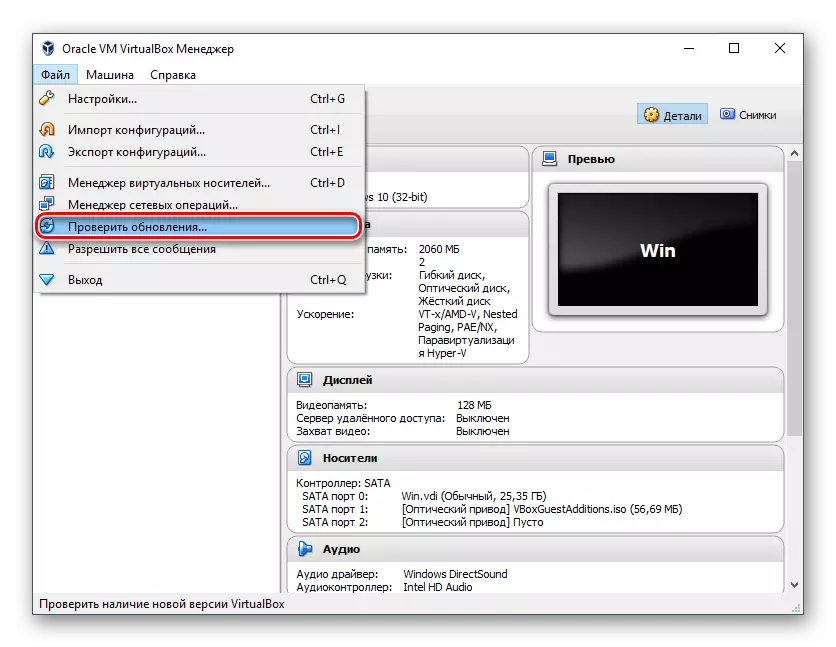
- ચકાસણી માટે રાહ જુઓ અને જો જરૂરી હોય, તો અપડેટ ઇન્સ્ટોલ કરો.
- જો તમારી પાસે વર્ચ્યુઅલબૉક્સ ઇન્સ્ટોલેશન ફાઇલ છે, તો પછી તેને ફરીથી ઇન્સ્ટોલ કરવા માટે તેનો ઉપયોગ કરો. વર્તમાન અથવા પાછલા સંસ્કરણને ફરીથી ડાઉનલોડ કરવા માટે, આ લિંકમાંથી પસાર થાઓ.
- વર્ચ્યુઅલબોક્સના વર્તમાન સંસ્કરણ માટે બધી પાછલી રીલીઝની સૂચિ તરફ દોરી જતી લિંકને ક્લિક કરો.
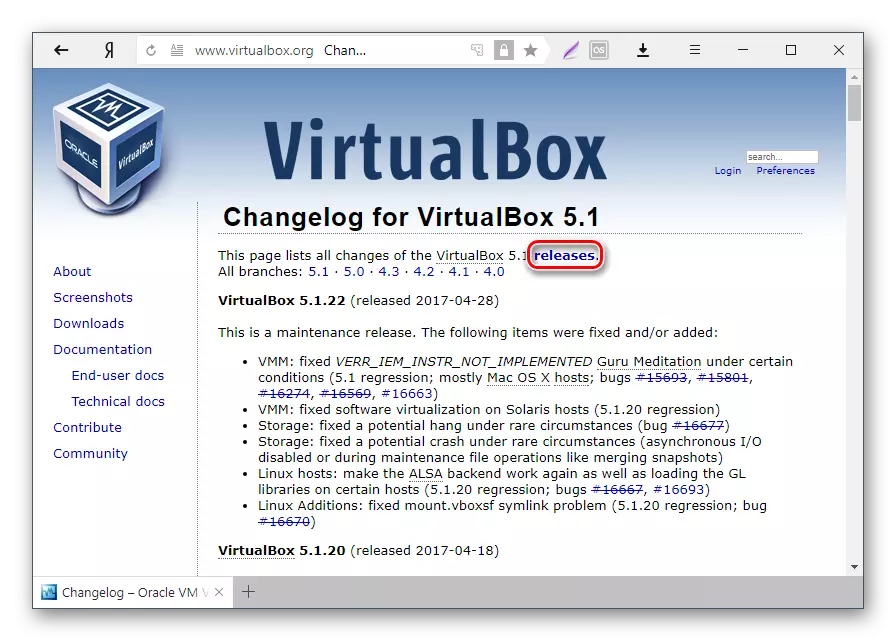
- હોસ્ટ ઓએસ માટે યોગ્ય એસેમ્બલી પસંદ કરો અને તેને ડાઉનલોડ કરો.
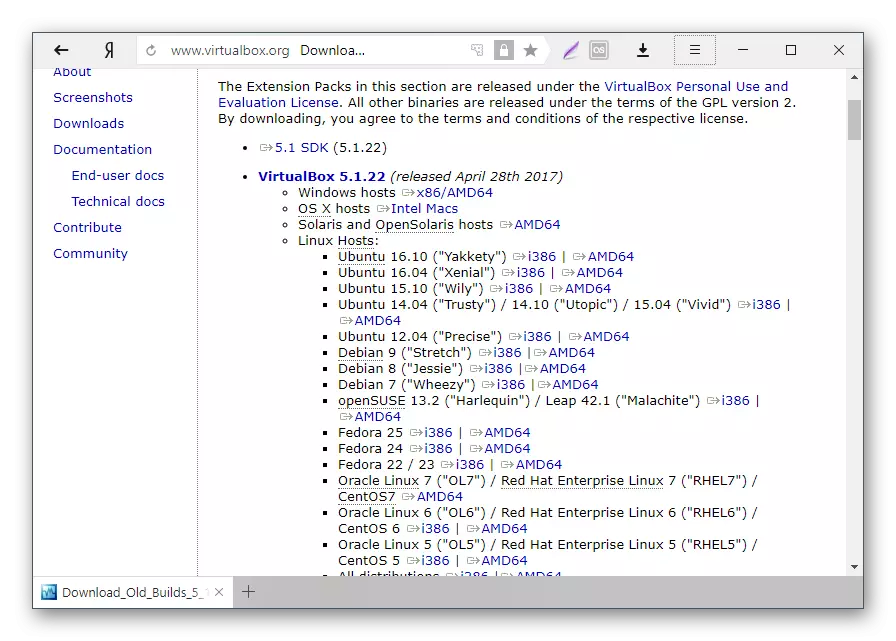
- વર્ચ્યુઅલબૉક્સના ઇન્સ્ટોલ કરેલા સંસ્કરણને ફરીથી ઇન્સ્ટોલ કરવા: સ્થાપકને ચલાવો અને સ્થાપન પ્રકાર વિંડોમાં, "સમારકામ" પસંદ કરો. પ્રોગ્રામને હંમેશની જેમ ઇન્સ્ટોલ કરો.
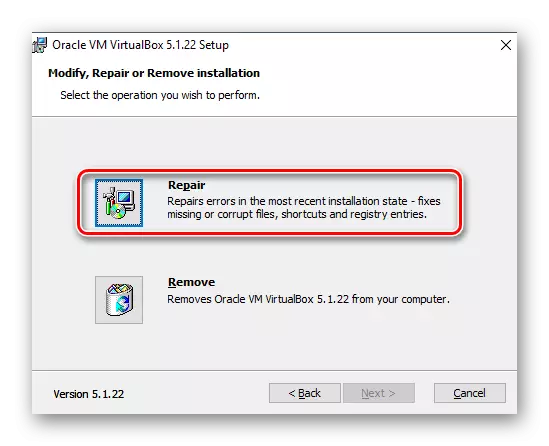
- જો તમે પાછલા સંસ્કરણ પર પાછા ફરો છો, તો વિન્ડોઝમાં "પ્રોગ્રામ્સ ઇન્સ્ટોલ અને કાઢી નાખવા" વર્ચ્યુઅલબૉક્સને કાઢી નાખવું વધુ સારું છે.
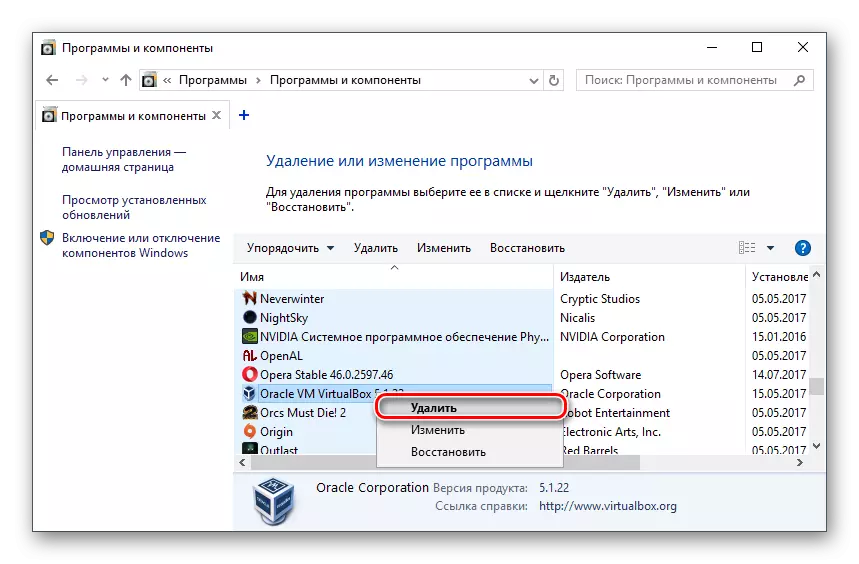
અથવા વર્ચ્યુઅલબોક્સ ઇન્સ્ટોલર દ્વારા.
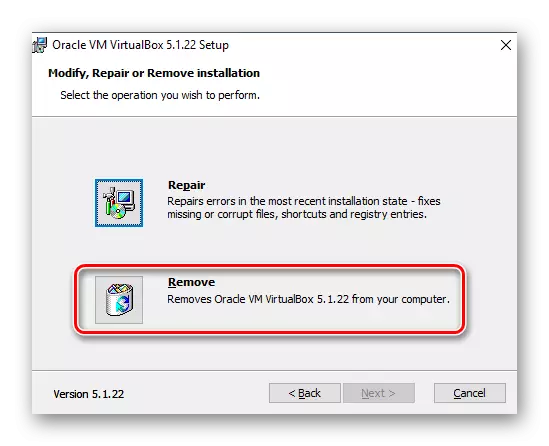
ઓએસ છબીઓ સાથે તમારા ફોલ્ડર્સનો બેક અપ ભૂલશો નહીં.
પદ્ધતિ 4: હાયપર-વીને બંધ કરવું
હાયપર-વી એ 64-બીટ સિસ્ટમ્સ માટે વર્ચ્યુઅલાઈઝેશન સિસ્ટમ છે. કેટલીકવાર તે વર્ચ્યુઅલબોક્સ સાથે સંઘર્ષ હોઈ શકે છે, જે વર્ચ્યુઅલ મશીન માટે સત્રની શરૂઆતમાં ભૂલની ઘટનાને ઉત્તેજિત કરે છે.
હાઇપરવિઝરને બંધ કરવા માટે, નીચેના કરો:
- નિયંત્રણ પેનલ ચલાવો.
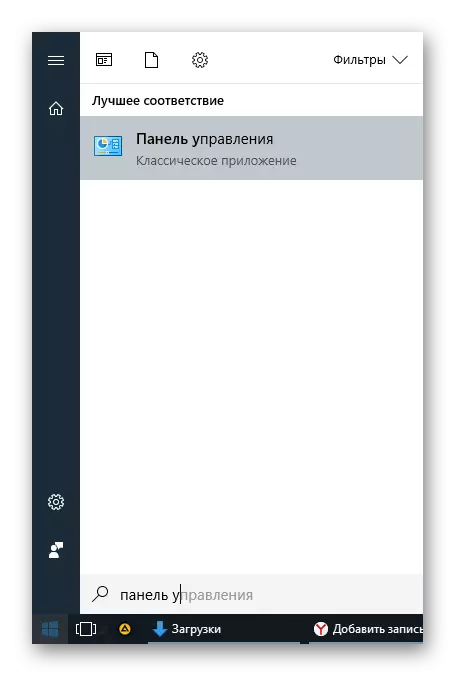
- ચિહ્નો પર જોવાનું સક્ષમ કરો. "પ્રોગ્રામ્સ અને ઘટકો" પસંદ કરો.
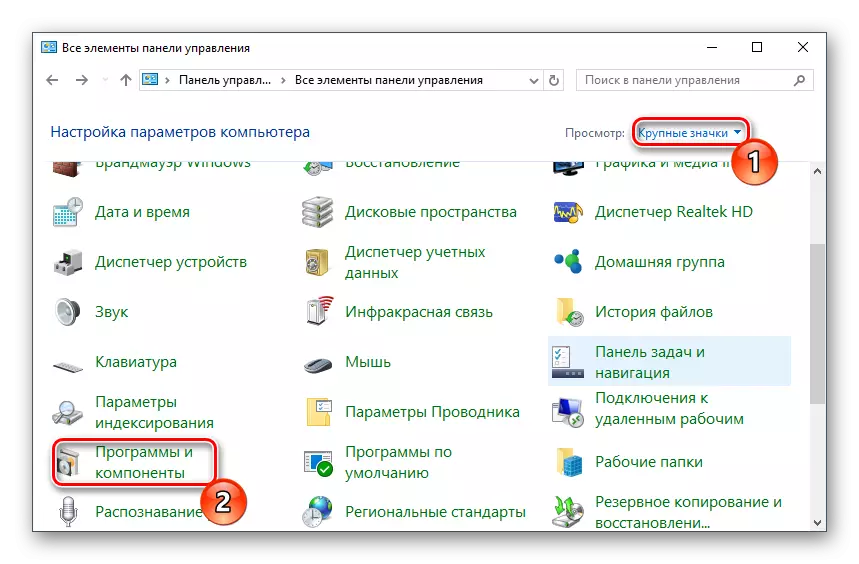
- વિન્ડોની ડાબી બાજુએ, "સક્ષમ અથવા અક્ષમ વિન્ડોઝ ઘટકો" લિંક પર ક્લિક કરો.
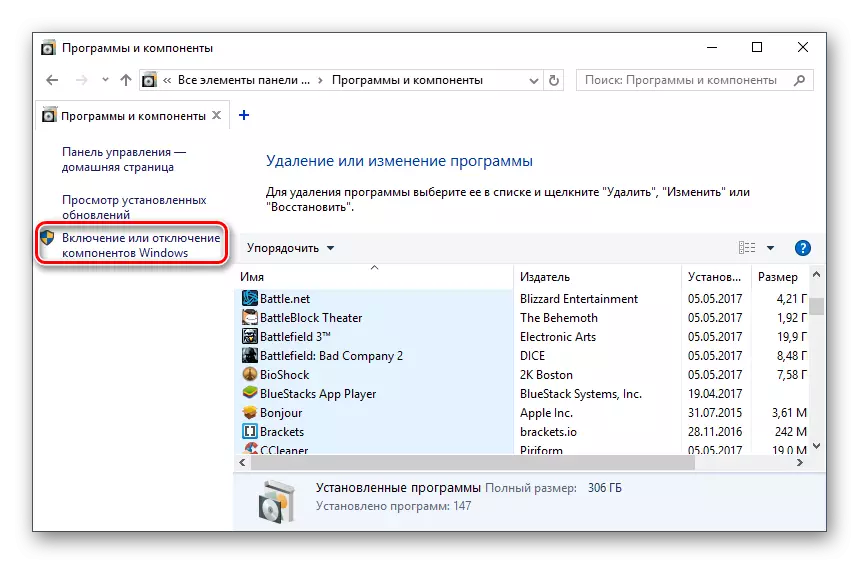
- ખુલે છે તે વિંડોમાં, તમારે હાયપર-વી ઘટકમાંથી ચેકબૉક્સને દૂર કરવું આવશ્યક છે અને પછી ઠીક ક્લિક કરો.
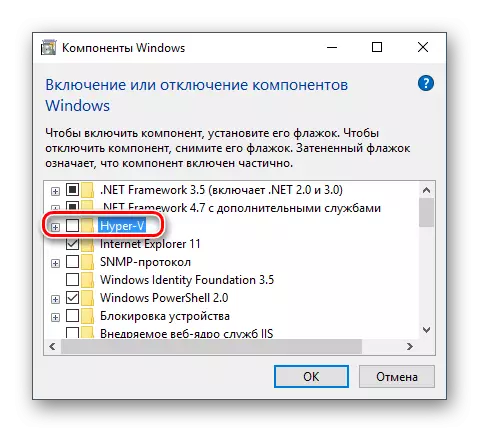
- કમ્પ્યુટરને ફરીથી પ્રારંભ કરો (વૈકલ્પિક) અને વર્ચ્યુઅલ બૉક્સને ચલાવવાનો પ્રયાસ કરો.
પદ્ધતિ 5: મહેમાન ઓએસના લોંચના પ્રકારને બદલવું
અસ્થાયી ઉકેલ તરીકે (ઉદાહરણ તરીકે, વર્ચ્યુઅલબૉક્સના નવા સંસ્કરણને પ્રકાશન પહેલાં), તમે સ્ટાર્ટઅપ ઓએસના પ્રકારને બદલવાનો પ્રયાસ કરી શકો છો. આ પદ્ધતિ બધા કિસ્સાઓમાં મદદ કરતું નથી, પરંતુ કદાચ તે તમારા માટે કાર્ય કરશે.
- વર્ચ્યુઅલબોક્સ મેનેજર ચલાવો.
- જમણી માઉસ બટનથી સમસ્યારૂપ ઑપરેટિંગ સિસ્ટમ પર ક્લિક કરો, "ચલાવો" આઇટમ પર હોવર કરો અને "ઇન્ટરફેસ સાથે પૃષ્ઠભૂમિમાં સ્ટાર્ટઅપ" વિકલ્પ પસંદ કરો.
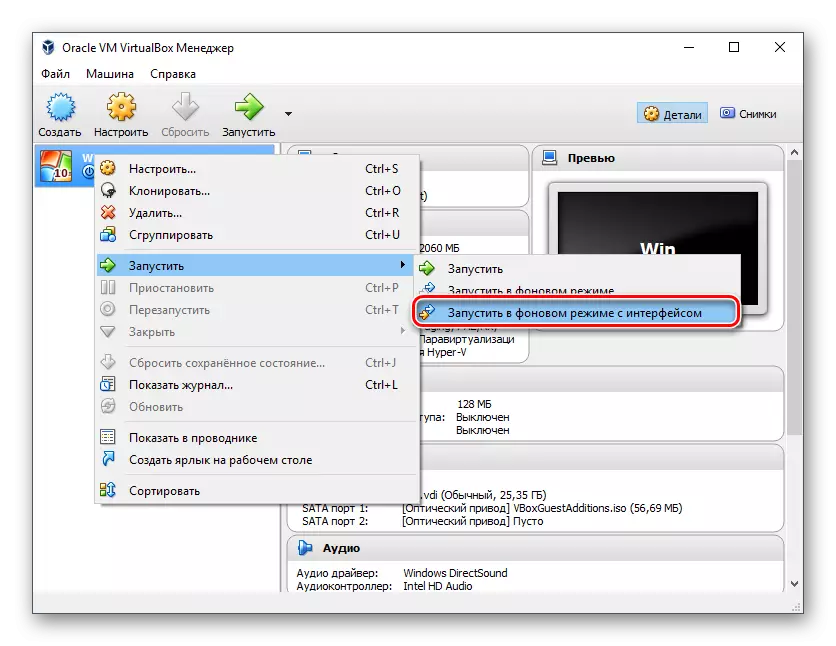
આ સુવિધા ફક્ત વર્ચ્યુઅલબોક્સમાં જ ઉપલબ્ધ છે, જે આવૃત્તિ 5.0 થી શરૂ થાય છે.
પદ્ધતિ 6: વિન્ડોઝ 7 અપડેટને કાઢી નાખો / ઠીક કરો
આ પદ્ધતિને અપ્રચલિત માનવામાં આવે છે, કારણ કે કેબી 3004394 ની અસફળ પેચ પછી, જે વર્ચ્યુઅલબક્સમાં વર્ચ્યુઅલ મશીનોના કાર્યને સમાપ્ત કરે છે, કેબી 30247777 પેચ જે આ સમસ્યાને દૂર કરે છે.
તેમછતાં પણ, જો તમારી પાસે કોઈ કારણસર તમારા કમ્પ્યુટર પર હોય તો કોઈ ફિક્સ પેચ નથી, અને ત્યાં કોઈ સમસ્યા છે, એટલે કે, તે કેબી 3004394 સમજણ અથવા દૂર કરે છે અથવા કેબી 3024777 ઇન્સ્ટોલ કરે છે.
કેબી 3004394 દૂર કરવું:
- એડમિનિસ્ટ્રેટર અધિકારો સાથે "કમાન્ડ લાઇન" ખોલો. આ કરવા માટે, પ્રારંભ વિંડો ખોલો, એક સીએમડી લખો, માઉસના જમણા ક્લિકથી "એડમિનિસ્ટ્રેટરની વતી ચલાવો" પર ક્લિક કરો.
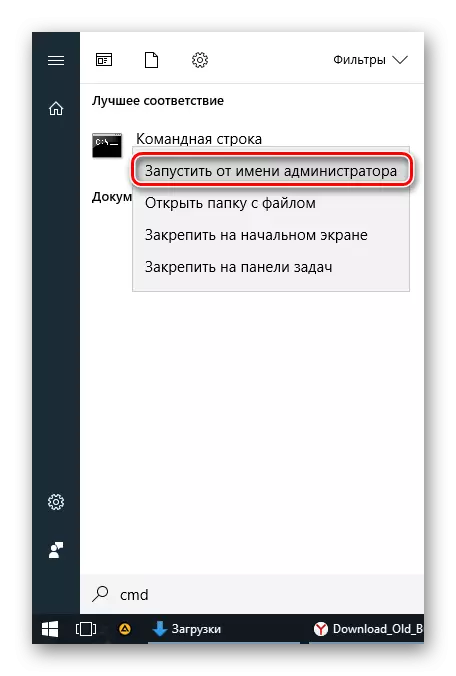
- ટીમ મૂકો
વુસા / અનઇન્સ્ટોલ કરો / કેબી: 3004394
અને એન્ટર દબાવો.
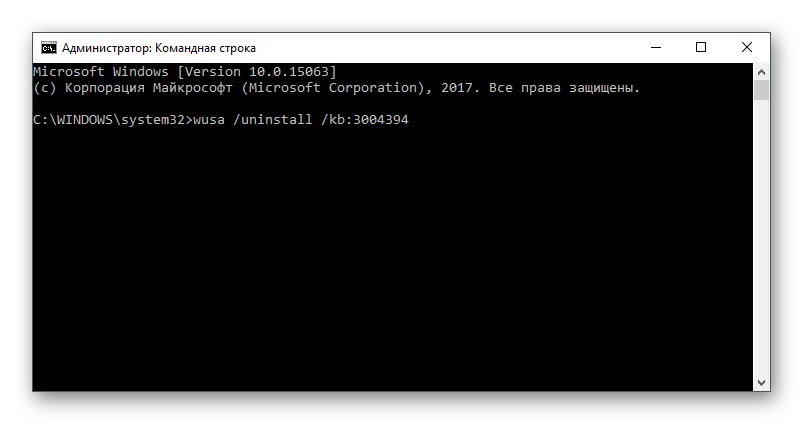
- આ ક્રિયા પછી, તમારે કમ્પ્યુટરને ફરીથી પ્રારંભ કરવાની જરૂર પડી શકે છે.
- વર્ચ્યુઅલબોક્સમાં ગેસ્ટ ઓએસ ચલાવવા માટે ફરી એકવાર પ્રયાસ કરો.
સ્થાપન કેબી 3024777:
- માઇક્રોસોફ્ટથી આ લિંક પર જાઓ.
- તમારા ઓએસના વિસર્જન સાથે ફાઇલ સંસ્કરણ ડાઉનલોડ કરો.
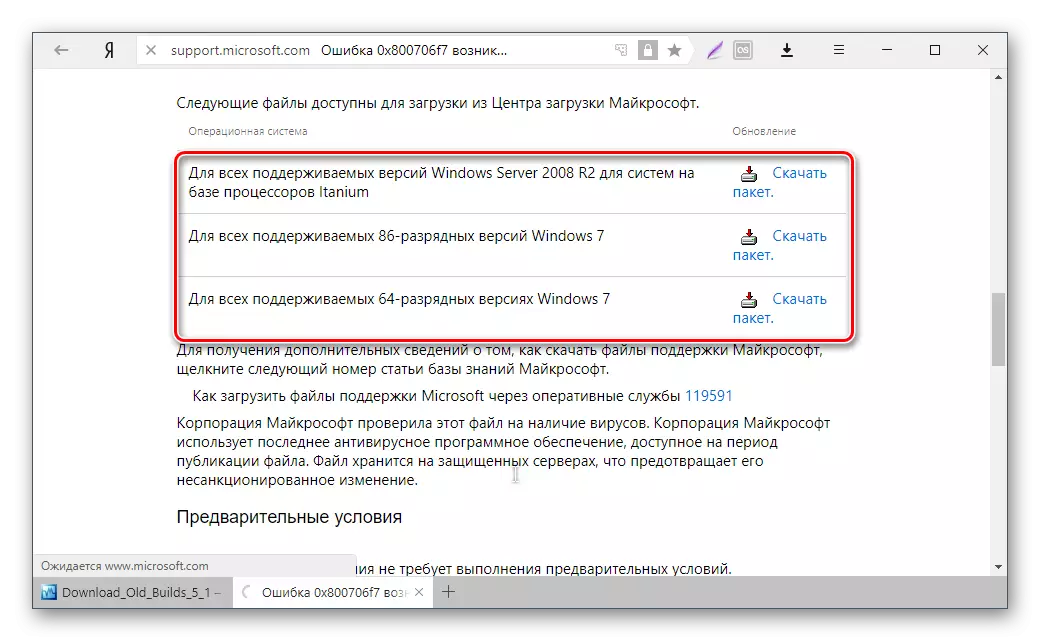
- જો જરૂરી હોય તો, મેન્યુઅલી ફાઇલને ઇન્સ્ટોલ કરો, પીસીને ફરીથી પ્રારંભ કરો.
- વર્ચ્યુઅલ બૉક્સમાં વર્ચ્યુઅલ મશીન લોંચ તપાસો.
મોટા ભાગના કિસ્સાઓમાં, આ ભલામણોની ચોક્કસ અમલીકરણ એ 0x80004005 ભૂલને દૂર કરવા તરફ દોરી જાય છે, અને વપરાશકર્તા સરળતાથી વર્ચ્યુઅલ મશીન સાથે કામ કરવાનું શરૂ કરી શકે છે અથવા ચાલુ રાખી શકે છે.
